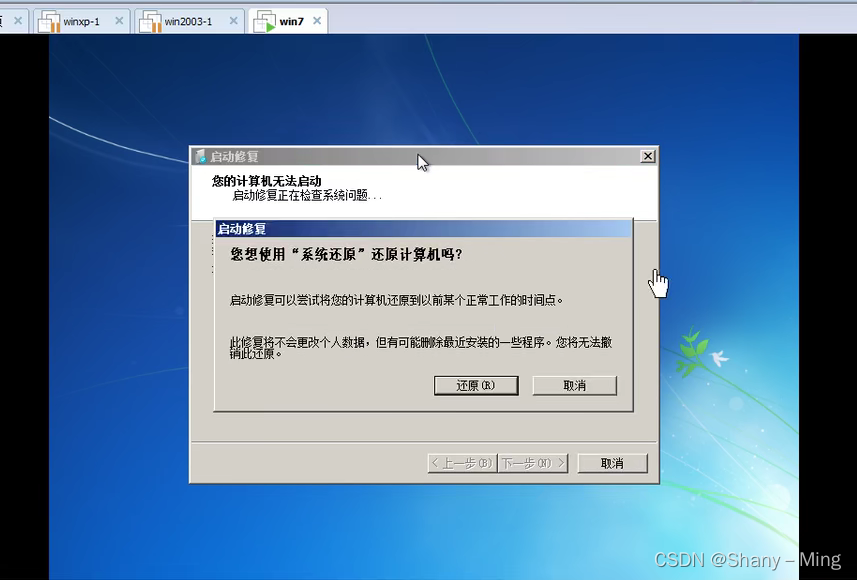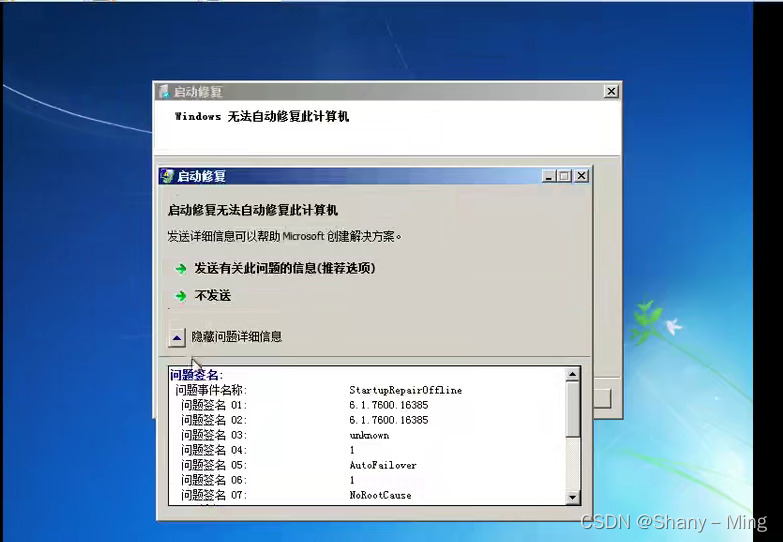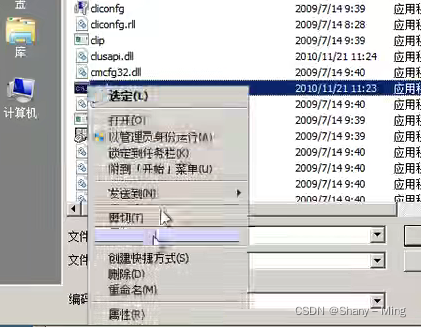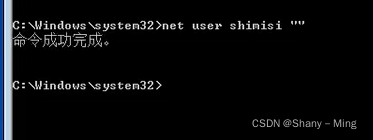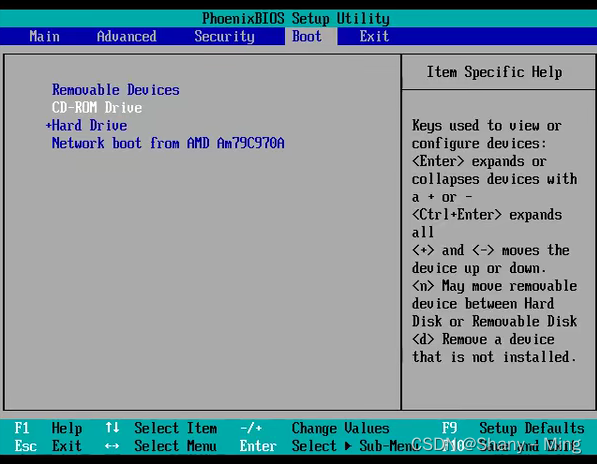第七章 破解windows系统密码
😀 一.利用5次shift漏洞破解win7密码(老版本win7)
😁 1.1漏洞
😂 1、在未致录系统时,连续按5次shift键,弹出程序c:\window\system32\sethc.exe
🤣 2、部分win7及win1e系统在未进入系统时,可以通过系统修复漏洞蕙改系统文件名!
注:如ein7或win10系统己修补漏洞,则无法利用。
😃 1.2 破解过程相关知识
😄 1.cmd工具路径
c:kwindows\system32\ cmd😅 2、用户/账户密码存储位置
c:windows\system32\config\SAM
** 非逆转型加密、使用hash值类似的方法、ND5 SHA**😆 3.修改账户密码:
net user 用户名 新密码
😉 1.3葬洞利用过程
😋 案例:破解win7系统密码
实验步骤:
1,,开启win7皮拟机,开机,并设誉一个复杂密码;
2,关机,并开机,在出现windowes乌动界面时强制关机;
3、再开机,出现"“启动修复(推荐)“及选择该项;
#如未出现,多尝试几次第2步,如还不行,请换其他方法
4、出现系统还原提示,点击取消,等待几分钟后,会出现问题原因,点击查看详细信息;
5、打开最后一个链接即一个记事本;
6、记事本中点打开,并选择显示所有文件;
7、找到sethc并改名sethc-bak,再找到cmd,复制一份cmd改名为sethc
8、全部关团,重启。
9、系统启动完毕后,连续按5次shift键,将弹出cmd工具,便用命令net user 用户名 新密码,将当前用户密码修改掉即可,或者另外建立1个用户,并提升为管理员,注销后,可再删除新建的用户,这样的好处为不修改当前用户的密码即可登录系统。
😊 1.4操作演示
1,,开启win7皮拟机,开机,并设誉一个复杂密码;
2,关机,并开机,在出现windowes乌动界面时强制关机;、
3、再开机,出现"“启动修复(推荐)“及选择该项;
4、出现系统还原提示,点击取消,等待几分钟后,会出现问题原因,点击查看详细信息;
5、打开最后一个链接即一个记事本;
6、记事本中点打开,并选择显示所有文件;
(打开计算机)
(打开windows目录,不一定在C盘或D盘)
(打开DigitallLocker)
(找到system32)
(吧文件类型换成所有文件)
7、找到sethc并改名sethc-bak,再找到cmd,复制一份cmd改名为sethc
复制cmd
空白处点粘贴,出现cmd副本
右键重命名
9、系统启动完毕后,连续按5次shift键,将弹出cmd工具,便用命令net user 用户名 新密码
(清空密码)
😎 二、利用PE系统破解XP密码(无论有无漏洞,均能破解)
😍 2.1漏洞
PE系统,独立于硬盘系统的微型系统,通过PE系统启动可以对系统的SAM文件做修改
😘 2.2破解过程相关知识
账户密码存储文件:c:\windows\system32\config\SAMU盘引导系统:开机修改启动顺序,并将U盘设置为第一启动顺序!(一般电脑是开机马上按F2键,进入BIOS,修改启动顺序,不同品牌电脑设置方法不一样,可咨询售后)
🥰 2.3漏洞利用过程
.😗 1.下载PE制作工具(如老毛桃,大白菜,深度等),插入空U盘或光盘,一键制作PE系统到U盘
😙 2.为XP系统设置一个复杂密码,并关机。
🥲 3.插入带有PE系统的U盘或光盘,开机,马上按F2,进入BIOS,设置启动顺序为U盘或光盘为第一位,保存
😚 4.重启,进入PE菜单或PE系统,使用破解密码程序进行破解。(不同的PE系统菜单不一样,但一般都有破解密码选项)
🙂 2.4 具体步骤
.1.下载PE制作工具(如老毛桃,大白菜,深度等),插入空U盘或光盘,一键制作PE系统到U盘
3.插入带有PE系统的U盘或光盘,开机,马上按F2,进入BIOS,设置启动顺序为U盘或光盘为第一位,保存
(F10进行保存)
4.重启,进入PE菜单或PE系统,使用破解密码程序进行破解。(不同的PE系统菜单不一样,但一般都有破解密码选项)
选择用户点更改口令,保存更改
关机重启即可。
第八章 NTFS安全权限
🤗 一 NTFS权限概述
🤩 1、通过设置NTFS权限,实现不同的用户访问不同对象的权限
🤔 2、分配了正确的访问权限后,用户才能访问其资源
🤨 3、设置权限防止资源被篡改、删除
😐 二、文件系统概述
文件系统即在外部存储设备上组织文件的方法
常用的文件系统:
•FAT windows
•NTFS windows
•EXT linux常见
我们说的格式化实际上就是制作文件系统(格式化是把此分区全部扩空,然后重新打格子)

格式化演示:


😑 三、NTFS文件系统特点(有考题)
😶 1.提高磁盘读写性能
😶🌫️ 2.可靠性
加密文件系统
访问控制列表(设置权限)
🙄 3.磁盘利用率
压缩
磁盘配额
😏 4.支持单个文件大于4个G
😣 四、修改NTFS权限
😥 4.1、取消权限继承
作用:取消后,可以任意修改权限列表了。
方法∶文件夹右键属性---安全---高级---去掉第一个对号--选择复制即可
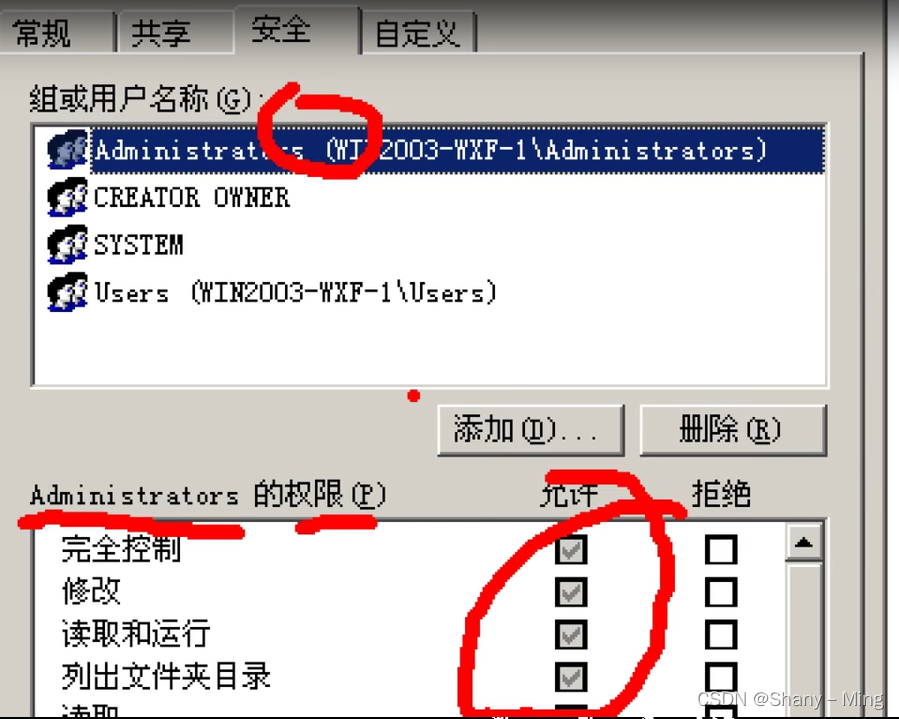


(脱离父子关系父亲管不了儿子 ,复制留权限,删除不留权限)
😮 4.2、文件及文件夹权限
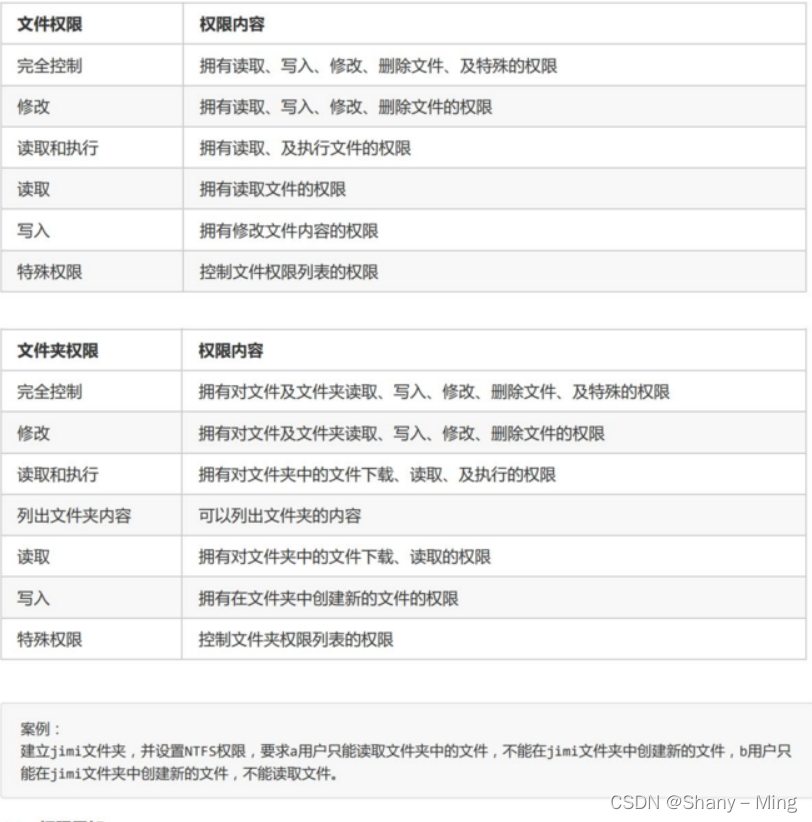
🤐 4.3、权限累加
当用户同时属于多个组时,权限是累加的
案例:用户a同时属于IT组与HR组,IT组对文件夹jimi可以读取,HR组可以对jimi文件夹写入,则a用户最终的权限为读取和写入
😯 4.4、拒绝最大
当用户权限累加时,如遇到拒绝权限,拒绝最大!
案例:用户a属于财务部组,财务部组成员为10个用户,财务部组拥有对文件夹xxx访问权限,现要求a用户不能脱离财务部组,同时要求a没有访问文件夹xxx的权限
😪 4.5、取得所有权
默认只有administrator有这个权限!
作用:可以将任何文件夹的所有者改为administrator
案例:
用户a已离职,但xxx文件夹的属主是a,由于a用户对xxx文件夹做过权限修改,导致其他用户对xxx文件夹没有任何权限,现需要管理员administrator用户将xxx文件夹重新修改权限
😫 4.6、强制继承
作用:对下强制继承父子关系!
方法:文件夹右键属性--安全--高级--勾上第二个对号,即可
案例:
xxx文件夹下有多个子文件夹及文件,由于长时间的权限管理,多个子文件夹的权限都做过不同的权限修改,现需要xxx下的所有子文件及文件夹的权限全部统一
🥱 4.7、文件复制对权限的影响
文件复制后,文件的权限会被目标文件夹的权限覆盖
本章练习:
1.创建一个文件夹,实现tom用户只能创建新的文件,jack用户只能读取及下载文件
2.将用户a加入到ceo组,且不能从该组中剔除,为文件夹jimi赋权限,要求ceo组可以完全控制jimi文件夹,但a不能访问该文件夹。
3.普通用户创建文件,并设置权限,且未给管理员任何权限,管理员登录系统后,能够成功删除该文件
4.练习强制继承,并验证成功性

版权归原作者 Shany-Ming 所有, 如有侵权,请联系我们删除。